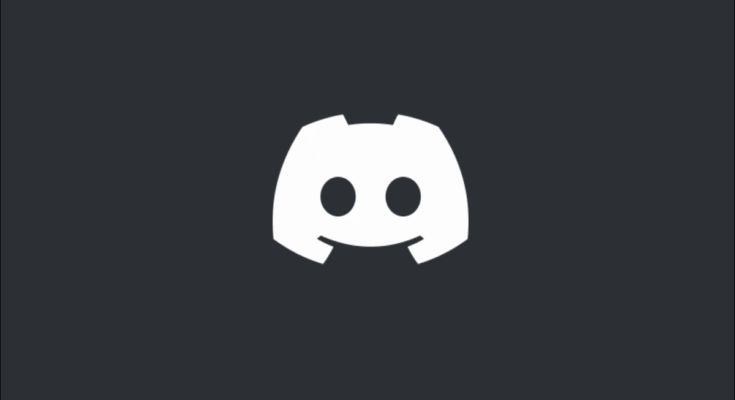Se você for um usuário regular do Discord, pode querer personalizar seu perfil adicionando uma imagem de perfil personalizada. Esta imagem irá representá-lo no Discord, aparecendo ao lado das mensagens que você envia na plataforma. Veja como mudar isso.
Índice
Regras para Avatares Discord
Sua imagem de perfil do Discord (ou avatar do Discord) é totalmente personalizável, mas existem algumas regras que você precisa considerar antes de alterá-la.
Não há limitações de tamanho para a imagem que você carrega, mas a imagem que o Discord mostrará como seu avatar é limitada a 128 × 128 pixels. Se você carregar uma imagem maior, você precisará cortá-la ou redimensioná-la usando o editor de imagens embutido do Discord para ajustá-la.
Qualquer imagem deve ser salva como um arquivo PNG, JPEG ou GIF . Se não for, você não poderá fazer upload da imagem e usá-la.
Se você usar uma imagem que viole os termos de serviço do Discord ou que não seja aceitável no servidor que está usando , você pode ser removido do servidor ou totalmente banido. Se você executar seu próprio servidor Discord , ainda precisará se certificar de que a imagem que está usando não viole os termos de serviço do Discord para evitar o banimento da plataforma.
Use seu bom senso para isso – se parecer que isso vai causar uma ofensa, use outra imagem.
Como alterar a imagem do seu perfil na área de trabalho
Se você estiver usando o aplicativo de desktop Discord para Windows, Mac ou Linux, ou se preferir usar o Discord em seu navegador da web, você pode alterar a imagem do perfil do Discord seguindo estas etapas.
Para começar, abra o aplicativo de desktop Discord ou visite o aplicativo da web Discord em seu navegador. Na área do usuário, no canto inferior esquerdo, selecione o ícone de configurações.
![]()
Selecione a opção “Perfil do usuário” no menu à esquerda. A partir daí, selecione o botão “Alterar Avatar” para alterar sua imagem de avatar do Discord.
![]()
Usando o menu de seleção de arquivo do seu sistema operacional, localize a imagem para fazer upload. Se você não conseguir encontrar, pode não ter salvo no formato PNG, JPG ou GIF.
Assim que a imagem for carregada, você precisará redimensioná-la para torná-la adequada. Use o mouse para reposicionar sua imagem, usando a área circular para determinar qual parte da imagem você deseja usar. Use o controle deslizante abaixo para aumentar ou diminuir o zoom da imagem.
Quando estiver pronto para salvar a imagem, pressione o botão “Aplicar”.
![]()
Após alguns instantes, a imagem aparecerá na seção “Visualização” do menu “Perfil do usuário”. Se você não estiver satisfeito com a imagem, selecione o botão “Remover Avatar” e repita o processo para enviar uma nova imagem.
![]()
Se você decidir manter sua nova imagem de perfil do Discord, você precisará salvá-la para torná-la visível para outros usuários do Discord. Para fazer isso, pressione o botão “Salvar alterações” na parte inferior do menu.

A imagem agora deve se tornar visível para outros usuários do Discord, substituindo o avatar (ou imagem de espaço reservado padrão) que você usou anteriormente.
Como alterar a imagem do seu perfil no celular
Se estiver usando o aplicativo Discord em dispositivos Android , iPhone ou iPad , você pode substituir seu avatar do Discord no próprio aplicativo.
Para fazer isso, abra o aplicativo Discord no seu dispositivo e selecione o ícone do menu no canto superior esquerdo.

No menu lateral, selecione o ícone do seu perfil no canto inferior direito.
![]()
No menu “Configurações do usuário”, toque na opção “Minha conta”.

Para substituir sua imagem de perfil do Discord, toque na imagem de avatar existente no canto superior esquerdo (próximo ao seu nome de usuário).
![]()
Use o gerenciador de arquivos do seu dispositivo para encontrar e fazer upload de uma imagem de avatar adequada. Depois de selecionar a imagem, você poderá cortá-la ou redimensioná-la – toque em “Cortar” para fazer isso. Caso contrário, toque em “Upload” para salvar e fazer upload da imagem conforme ela é exibida.

Se você decidir editar a imagem, redimensione e reposicione de acordo com suas preferências no menu “Editar foto”. Use o dedo para reposicionar sua imagem usando a grade de visualização no centro e use o controle deslizante abaixo para aumentar ou diminuir o zoom.
Toque no botão “Salvar” no canto superior direito para salvar a imagem.

Depois de salvar sua nova imagem de avatar do Discord, você precisará aplicá-la à sua conta ou removê-la. Se você não gostar da imagem, toque em “Remover ícone” no canto superior esquerdo para removê-lo e, em seguida, repita essas etapas para alterá-lo (ou deixe a imagem de avatar padrão no lugar).
![]()
Se você estiver satisfeito com a imagem, toque no botão “Salvar” (ícone de disquete) no canto inferior direito para aplicá-la à sua conta.

A mudança no seu avatar do Discord aparecerá imediatamente para todos os outros usuários do Discord. Você pode então personalizar sua conta Discord alterando seu apelido, etiqueta de número, cor do texto e muito mais.